Excel hücrelerinde yalnızca ilk harfi nasıl büyük yapabilirim?
Excel'de veri yönetirken, "JOHN SMITH" gibi tamamen büyük harflerle formatlanmış isim veya kelime listeleriyle karşılaşabilirsiniz. Birçok işletme, eğitim veya raporlama senaryosunda bu isimleri yalnızca her kelimenin ilk harfinin büyük olduğu (örneğin, "John Smith") daha standart bir formatta görüntülemek önemlidir. Uygun şekilde biçimlendirilmiş metin, özellikle belgeleri paylaşmak veya yazdırmak için hazırlarken, okunabilirliği artırır ve çalışma sayfalarınızda profesyonel bir görünüm sağlar.
Yalnızca her kelimenin ilk harfini büyük harfe dönüştürmeniz gerekiyorsa, Excel'de birkaç çözüm bulunmaktadır. Bu makale üç etkili yöntemi ele almaktadır; her birinin kendi avantajları ve ideal kullanım durumları vardır: Excel formüllerini hızlı dönüştürme için kullanma, otomatik işleme için VBA kodu çalıştırma veya Kutools for Excel'in toplu işlem özelliğini uygulama.
Bir Excel hücresinde yalnızca ilk harfi formül ile büyük yapın
Excel hücrelerinde yalnızca ilk harfi VBA kodu ile büyük yapın
Kutools for Excel ile Excel hücrelerinde yalnızca ilk harfi toplu olarak büyük yapın
Bir Excel hücresinde yalnızca ilk harfi formül ile büyük yapın
Sadece birkaç öğe için büyük/küçük harf düzeltmesi yapması gereken veya makroları etkinleştirmek istemeyen kullanıcılar için, Excel'in yerleşik işlevleri basit bir çözüm sunar. PROPER işlevi, bir dizedeki her kelimenin ilk harfini otomatik olarak büyük yapar; bu, çoğu isim, unvan ve adres için idealdir. İşte nasıl kullanabileceğiniz:
1. Dönüştürülmüş sonucun göründüğü boş bir hücre seçin. Örneğin, orijinal verinizin yanındaki C2 hücresine tıklayın.
2. Aşağıdaki formülü formül çubuğuna girin:
=PROPER(B2)
Enter tuşuna bastıktan sonra, Excel B2 hücresindeki metni anında C2'ye uygun şekilde dönüştürecektir — sadece her kelimenin ilk harfi büyük olacaktır (örneğin, "JOHN SMITH", "John Smith" haline gelecektir).
3. Bu dönüşümü ek hücrelere uygulamak için C2 hücresini seçin, ardından imlecinizi hücrenin sağ alt köşesindeki Dolgu Tutamacı üzerine getirin. Dolgu Tutamacı'nı, formülü kopyalamak istediğiniz aralığın üzerine sürükleyin. Excel, formülü otomatik olarak her satır için ayarlayacak ve aynı satırdaki B sütunundaki hücreye atıfta bulunacaktır.
Not: Formüldeki hücre referansını (B2), gerçek veri aralığınızla eşleşecek şekilde güncelleyin. Bu yöntem, metin dizilerinizde olağandışı büyük/küçük harf gereksinimleri veya büyük harflerde kalması gereken özel kısaltmalar (örneğin, "McDonald", "USA") bulunmadığında en iyi şekilde çalışır. Böyle durumlarda manuel ayarlamalar gerekebilir.
İpucu: Orijinal verileri dönüştürülmüş değerlerle değiştirmek istiyorsanız, dönüştürülen sütunu kopyalayabilir ve ardından Özel Yapıştır > Değerler'i kullanarak orijinallerin üzerine yazabilirsiniz.
Beklenmedik sonuçlarla karşılaşırsanız, metninizde fazladan boşluklar olup olmadığını veya biçimlendirmeyi etkileyebilecek sayılar veya formüller içeren hücreler olup olmadığını kontrol edin.
Excel'de seçilen aralıktaki metinlerin büyük/küçük harf durumunu kolayca değiştirin
Kutools for Excel'in Büyük/Küçük Harf Değiştir yardımcı programı, Excel'de seçilen bir aralıktaki metinlerin büyük/küçük harf durumunu kolayca değiştirmenize yardımcı olur; Uygun Büyük Harf, Tamamı Büyük Harf, Tamamı Küçük Harf vb. dönüşümleri destekler, aşağıdaki demoda gösterildiği gibi.

Kutools for Excel - Excel'i 300'den fazla temel araçla güçlendirin. Sürekli ücretsiz AI özelliklerinden yararlanın! Hemen Edinin
Excel hücrelerinde yalnızca ilk harfi VBA kodu ile büyük yapın
Çoğu zaman büyük aralıkları dönüştürmeniz gereken veya büyük/küçük harf işlemini otomatikleştirmek isteyenler için, VBA makrosu kullanmak pratik bir seçenektir. Aşağıdaki VBA kodu, seçilen aralıktaki tüm büyük harfli dizeleri doğrudan uygun şekilde dönüştürür; bu özellikle var olan hücreleri ekstra sütun olmadan güncellemek istediğinizde yararlıdır. Bu çözüm gelişmiş kullanıcılar ve tekrarlayan işlemler gerektiren durumlar için uygundur.
Uyarı: Makro çalıştırmak çalışma kitabınızı doğrudan etkiler ve standart Geri Al komutu ile geri alınamaz. Devam etmeden önce verilerinizi yedeklemeniz önerilir.
1. Başlamak için Alt + F11 tuşlarına basın ve Microsoft Visual Basic for Applications (VBA) düzenleyici penceresini açın.
2. VBA düzenleyicisinde Ekle > Modül menüsünden tıklayın. Bu, çalışma kitabınıza yeni bir modül ekler. Açılan modül penceresinde aşağıdaki VBA kodunu kopyalayıp yapıştırın:
VBA kodu: Tüm büyük harfleri yalnızca ilk büyük harfe dönüştür
SSub Proper_Case()
Dim xRg As Range
Dim xCell As Range
Dim xAddress As String
Dim xUpdate As Boolean
On Error Resume Next
xAddress = Application.ActiveWindow.RangeSelection.Address
Set xRg = Application.InputBox("Please select a range", "Kutools for Excel", xAddress, , , , , 8)
Set xRg = Application.Intersect(xRg, ActiveSheet.UsedRange)
If xRg Is Nothing Then Exit Sub
xUpdate = Application.ScreenUpdating
Application.ScreenUpdating = False
For Each xCell In xRg.Cells
If xCell.HasFormula = False Then
xCell.Value = Application.WorksheetFunction.Proper(xCell.Value)
End If
Next
Application.ScreenUpdating = xUpdate
End Sub3. Kodu çalıştırmak için F5 tuşuna basın veya araç çubuğundaki Çalıştır düğmesine tıklayın. Kutools for Excel iletişim kutusu açılacak ve dönüştürmek istediğiniz aralığı seçmenizi isteyecektir. İstenen hücreleri vurgulayın ve Tamam'a tıklayın.

Birkaç saniye içinde, seçilen aralıktaki tüm büyük harfli isimler veya ifadeler yerinde doğrudan uygun şekilde dönüştürülecektir. Bu işlem, seçiminizdeki formülleri etkilemez — yalnızca düz metin içeren hücreleri ayarlar.
Önlemler: Bu makro formül içeren hücreleri göz ardı eder ve yalnızca düz metni değiştirir. VBA kodunu çalıştırmadan önce, makroların etkinleştirildiğinden emin olun ve her zaman çalışmanızı kaydedin, çünkü VBA değişiklikleri Geri Al ile geri alınamaz.
Bir hata alırsanız, seçim aralığınızın düz metin içerdiğini, birleştirilmiş veya korumalı hücreler olmadığını ve makro güvenlik ayarlarınızın VBA'nın çalışmasına izin verdiğini kontrol edin. Eğer hiçbir değişiklik olmazsa, seçtiğiniz aralığın büyük harfli metin içerdiğini tekrar kontrol edin.
Kutools for Excel ile Excel hücrelerinde yalnızca ilk harfi toplu olarak büyük yapın
Verimli ve kullanıcı dostu bir toplu işleme çözümü arayan kullanıcılar için — özellikle geniş listelerle uğraşırken veya düzenli olarak metin biçimlendirmesi yaparken — Kutools for Excel'in Büyük/Küçük Harf Değiştir yardımcı programı oldukça etkilidir. Kutools, farklı beceri seviyelerine sahip herkes için Proper Case dahil olmak üzere toplu olarak durum türlerini değiştirmek için basit bir arayüz sunarak süreci hızlandırır.
1. Değiştirmek istediğiniz metni içeren aralığı seçin. Bu, tek bir sütun, birden çok sütun veya bitişik olmayan hücreler olabilir.
2. Git Kutools sekmesine tıklayın, Excel menü çubuğunda Metin, ardından Büyük/Küçük Harf Değiştirseçeneğini seçin. Aşağıda gösterildiği gibi bir iletişim kutusu açılacaktır:
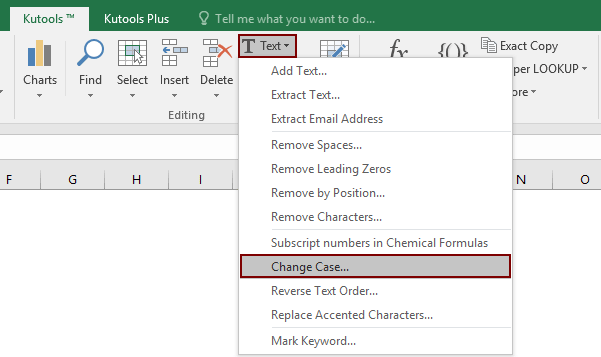
3. Açılan Büyük/Küçük Harf Değiştir iletişim kutusunda Proper Caseseçeneğini işaretleyin. Değişiklikleri iletişim penceresinde gerçek zamanlı olarak önizleyebilirsiniz.
4. Dönüştürmeyi uygulamak için Tamam düğmesine tıklayın ya da iptal etmek için İptal düğmesine tıklayın.

Seçilen aralıktaki tüm öğeler anında yeniden biçimlendirilir, böylece her kelimenin yalnızca ilk harfi büyük olur. Bu yöntem hücreleri doğrudan günceller ve büyük veri kümelerini verimli bir şekilde işleyebilir. Ayrıca manuel işlemleri en aza indirir ve veri sayfalarınız arasında tutarlılığı korumanıza yardımcı olur.
İpuçları: - Kutools, işlemden sonra Excel'in standart Geri Al komutunu kullanarak kolayca geri almanıza olanak tanır.
- Diğer durum seçenekleri (TÜMÜ BÜYÜK HARF, tümü küçük harf, vb.) aynı iletişim kutusunda farklı biçimlendirme ihtiyaçları için de mevcuttur.
- Birleştirilmiş hücreler ve çeşitli metin biçimleriyle sorunsuz çalışır.
Avantajlar: Kutools, devam eden iş akışlarına uygun ve müşteri ve çalışan listeleri, ürün katalogları ve resmi belgelerde tekrarlayan biçimlendirme üzerinde zamandan tasarruf sağlar. Ancak eklenti kurulumu gerekmektedir ve özellikleri ücretsiz deneme veya lisans aktivasyonundan sonra erişilebilir.
Beklenmedik sonuçlar alırsanız, seçim aralığınızı onaylayın ve işleme müdahale edebilecek gizli veya korumalı hücreler olup olmadığını kontrol edin. Gerekirse, sorun giderme ipuçları için Kutools belgelerine başvurun.
Kutools for Excel - Excel'i 300'den fazla temel araçla güçlendirin. Sürekli ücretsiz AI özelliklerinden yararlanın! Hemen Edinin
Bu özellikli çözümlerin yanı sıra, küçük veri setleri için alternatif olarak Excel 2013 ve sonrası sürümlerde bulunan Flash Doldur özelliğini de kullanabilirsiniz. Flash Doldur'u kullanmak için, orijinal girişinizin yanındaki bir hücreye istenen formatı manuel olarak yazın, ardından o sütundaki bir sonraki hücreyi seçin ve Ctrl + E tuşlarına basın. Excel, deseni otomatik olarak algılayacak ve aşağı doğru dolduracak, desen açık olduğunda uygun biçime dönüştürecektir. Flash Doldur hakkında daha fazla bilgi edinin. Bu, formüller veya makrolar kullanmadan kısa listelerde hızlı ayarlamalar için idealdir.
Özetle, Excel hücrelerindeki kelimelerin yalnızca ilk harfini büyütmek için çeşitli yöntemler sunar; her birinin farklı güçlü yönleri vardır. Esneklik için formülleri, otomasyon için VBA'yı veya verimli toplu işlem için Kutools'u ihtiyaçlarınıza göre seçin. Özel durumlar için iki kez kontrol edin ve güvenli düzenleme için verilerinizin her zaman bir yedeğini saklayın.
En İyi Ofis Verimlilik Araçları
Kutools for Excel ile Excel becerilerinizi güçlendirin ve benzersiz bir verimlilik deneyimi yaşayın. Kutools for Excel, üretkenliği artırmak ve zamandan tasarruf etmek için300'den fazla Gelişmiş Özellik sunuyor. İhtiyacınız olan özelliği almak için buraya tıklayın...
Office Tab, Ofis uygulamalarına sekmeli arayüz kazandırır ve işinizi çok daha kolaylaştırır.
- Word, Excel, PowerPoint'te sekmeli düzenleme ve okuma işlevini etkinleştirin.
- Yeni pencereler yerine aynı pencerede yeni sekmelerde birden fazla belge açıp oluşturun.
- Verimliliğinizi %50 artırır ve her gün yüzlerce mouse tıklaması azaltır!
Tüm Kutools eklentileri. Tek kurulum
Kutools for Office paketi, Excel, Word, Outlook & PowerPoint için eklentileri ve Office Tab Pro'yu bir araya getirir; Office uygulamalarında çalışan ekipler için ideal bir çözümdür.
- Hepsi bir arada paket — Excel, Word, Outlook & PowerPoint eklentileri + Office Tab Pro
- Tek kurulum, tek lisans — dakikalar içinde kurulun (MSI hazır)
- Birlikte daha verimli — Ofis uygulamalarında hızlı üretkenlik
- 30 günlük tam özellikli deneme — kayıt yok, kredi kartı yok
- En iyi değer — tek tek eklenti almak yerine tasarruf edin